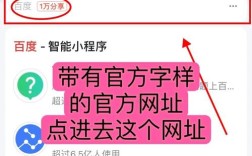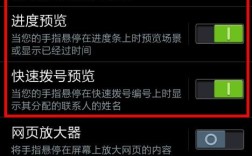将网页设置为主页是许多用户在日常使用浏览器时的常见需求,无论是为了快速访问常用网站、提升工作效率,还是简化上网流程,不同操作系统、不同浏览器以及不同设备(电脑、手机)的操作方式可能存在差异,但核心逻辑大同小异,以下将从多个维度详细讲解如何将网页设置为主页,涵盖主流浏览器和设备的具体步骤,并附上注意事项和常见问题解答。
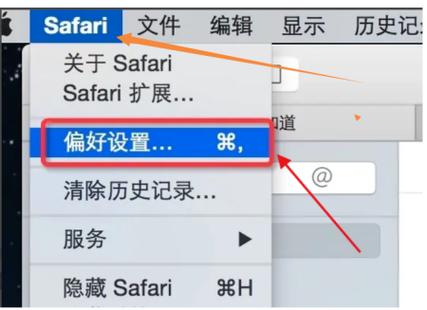
电脑端浏览器设置主页的方法
电脑端是用户最常设置主页的场景,主流浏览器如Chrome、Edge、Firefox、Safari等均支持自定义主页功能,但操作路径略有不同。
Google Chrome浏览器
Chrome是目前全球使用率最高的浏览器,设置主页的步骤如下:
- 步骤1:打开Chrome浏览器,点击右上角的三个垂直点(⋮),选择“设置”;
- 步骤2:在设置页面左侧菜单中,找到并点击“启动时”;
- 步骤3:在“启动时”选项中,用户可以选择“打开新标签页”“继续上次浏览会话”或“打开特定网页或一组网页”;
- 步骤4:若选择“打开特定网页或一组网页”,点击“添加新网页”,输入目标网址(如www.baidu.com),然后点击“添加”;
- 步骤5:返回设置页面顶部,找到“外观”选项,勾选“显示‘主页’按钮”,并在下方的“输入网址”栏中再次输入目标网址(此步骤确保主页按钮出现在地址栏左侧,点击可快速访问)。
需要注意的是,Chrome默认的新标签页并非传统意义上的“主页”,若需将新标签页作为主页,可在“启动时”中选择“打开新标签页”,并在“外观”中取消“显示‘主页’按钮”或将其网址设置为新标签页的地址(chrome://newtab-page/thirdparty/)。
Microsoft Edge浏览器
Edge作为Windows系统默认浏览器,设置方式与Chrome类似:
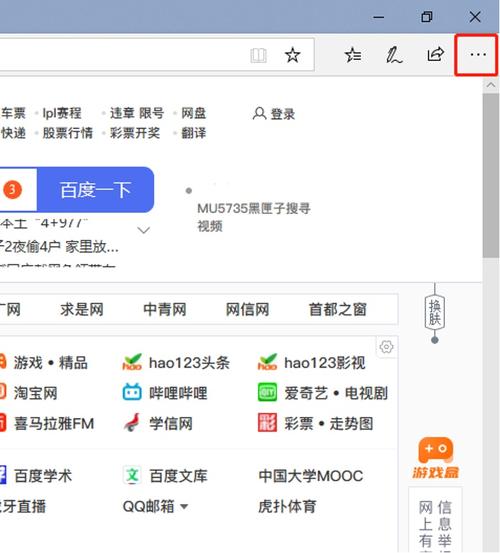
- 步骤1:打开Edge,点击右上角三个横线(≡),选择“设置”;
- 步骤2:在左侧菜单中选择“启动时”,设置启动时的打开方式(如“特定网页”或“新标签页”);
- 步骤3:若选择“特定网页”,点击“添加新网页”,输入网址并确认;
- 步骤4:在“设置”页面中,找到“外观”选项,开启“显示主页按钮”,并在“输入网址”栏中输入主页地址,这样主页按钮会显示在地址栏左侧,方便一键访问。
Edge还支持将“首页按钮”和“启动时打开的页面”分开设置,例如启动时打开新标签页,但主页按钮指向常用网站,满足不同需求。
Mozilla Firefox浏览器
Firefox以高度可定制性著称,设置主页的步骤如下:
- 步骤1:打开Firefox,点击右上角三条横线,选择“设置”;
- 步骤2:在左侧菜单中选择“主页”,右侧即可看到主页设置选项;
- 步骤3:在“主页”下拉菜单中,可选择“Firefox主页”“自定义”,并勾选“新建窗口主页”和“新建标签页”下的网址(可直接输入目标网址,或选择“Firefox默认”“空白页”等);
- 步骤4:若需在工具栏显示主页按钮,可在“设置”-“工具栏”中,勾选“主页”按钮(部分版本可能需在“更多工具”-“自定义工具栏”中添加)。
Firefox允许用户分别设置“新窗口主页”和“新标签页主页”,灵活性较高。
Safari浏览器(Mac端)
Mac用户的Safari浏览器设置主页的方法:
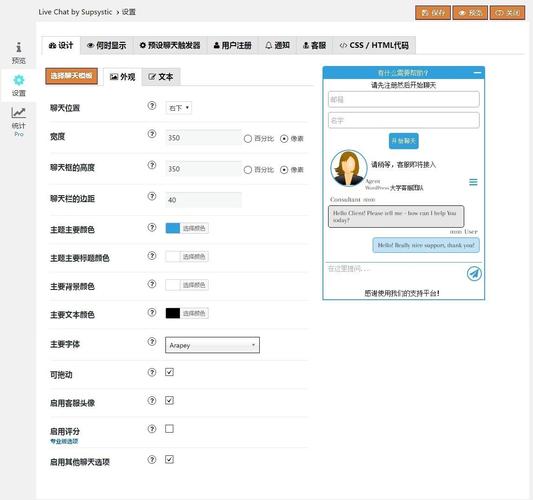
- 步骤1:打开Safari,点击屏幕左上角“Safari”菜单,选择“偏好设置”;
- 步骤2:在“偏好设置”窗口中,切换到“通用”标签页;
- 步骤3:在“主页”输入框中,输入目标网址,或点击“设置当前网页”将正在浏览的网页设为主页;
- 步骤4:若需点击工具栏中的主页按钮快速访问,可在“偏好设置”-“标签页”中,勾选“在工具栏中显示主页图标”。
手机端浏览器设置主页的方法
手机端浏览器由于屏幕空间和操作逻辑的限制,设置主页的方式通常更简化,部分浏览器甚至不再支持传统意义上的“主页”按钮,而是以“快速访问”或“书签”替代。
手机Chrome浏览器
- 步骤1:打开手机Chrome,点击右上角三个点(⋮),选择“设置”;
- 步骤2:向下滑动,找到“主页”选项;
- 步骤3:在“主页”设置中,可选择“打开新标签页”“打开特定网页”或“打开上一页关闭的网页”;
- 步骤4:若选择“打开特定网页”,输入网址后保存即可,手机端Chrome默认不显示主页按钮,用户需通过新建标签页或启动时访问设置的网页。
手机Edge浏览器
- 步骤1:打开手机Edge,点击右上角三个横线(≡),选择“设置”;
- 步骤2:选择“主页”选项;
- 步骤3:设置“打开方式”为“自定义网页”,并输入网址,或选择“新标签页”“快速链接”等;
- 步骤4:部分版本的Edge支持在地址栏长按添加“主页”快捷方式,方便快速访问。
手机Safari浏览器(iPhone/iPad)
- 步骤1:打开Safari,点击底部中间的“书签”图标,再点击左下角的“书签”;
- 步骤2:选择“书签”文件夹,点击右下角的“+”号,添加目标网址为书签;
- 步骤3:长按该书签,选择“添加到主屏幕”,即可在手机桌面创建一个快捷方式,点击即可访问,相当于“主页”功能。
设置主页时的注意事项
- 网址格式:输入网址时需确保格式正确,例如完整的网址应包含“https://”或“http://”(部分浏览器可省略,但建议添加),避免因格式错误导致无法访问。
- 浏览器兼容性:不同浏览器对主页的支持程度不同,部分浏览器(如手机端Chrome)已弱化传统主页按钮,用户可考虑通过书签、快捷方式或快速访问功能替代。
- 安全与隐私:避免将安全性未知或包含恶意代码的网页设为主页,以防个人信息泄露或设备感染病毒。
- 同步设置:若使用同一浏览器的账号登录多设备(如电脑和手机),开启同步功能后,主页设置通常会在设备间自动同步,提升使用便捷性。
相关问答FAQs
Q1:为什么设置完主页后,打开浏览器仍然显示之前的页面?
A:这通常是因为浏览器的“启动时”设置未与主页关联,以Chrome为例,需在“设置”-“启动时”中选择“打开特定网页或一组网页”,并添加目标网址,而非仅设置“外观”中的主页按钮,检查是否勾选了“继续上次浏览会话”,该选项会覆盖主页设置,导致启动时恢复上次关闭的页面。
Q2:如何将多个网页同时设为主页(如设置为一组网页)?
A:部分浏览器(如Chrome、Edge)支持设置一组主页,以Chrome为例,在“设置”-“启动时”中选择“打开特定网页或一组网页”,点击“添加新网页”逐一输入多个网址(如www.baidu.com、www.news.cn),添加完成后,启动浏览器时会同时打开这些网页,注意,并非所有浏览器都支持此功能,部分浏览器仅允许设置单个主页。